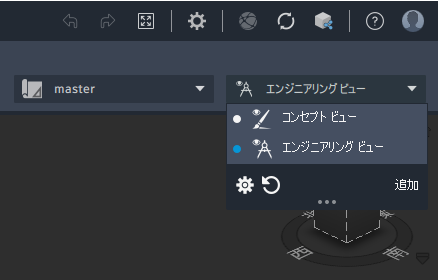インタラクション ビューの設定を行うには
ツールチップ、リンク、ステータス バー、ビュー キューブの表示/非表示、およびその他のインタラクションの設定をコントロールできます。
注: ビュー設定は、ビューに対して定義され、ビューとともに保存されます。ビューごとに異なる設定にすることもできます。これらのビューの設定はローカルに保存され、開いたすべてのモデルで使用できます。クラウド モデルの共有メンバーは、必要に応じてビューをカスタマイズできます。このカスタマイズは、他のメンバーのビュー設定には影響しません。
[ビュー]ドロップダウン メニューから、
 をクリックして、アクティブなビューの設定を行います。
をクリックして、アクティブなビューの設定を行います。 をクリックして、[インタラクション]タブを表示します。
をクリックして、[インタラクション]タブを表示します。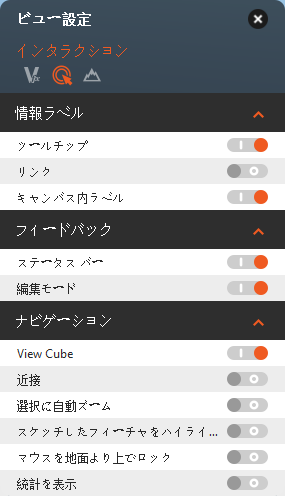
必要に応じて、コントロールをクリックしてインタラクションの設定のオン/オフを切り替えます。
| インタラクションの設定 | オンに切り替えると... |
|---|---|
| [ツールチップ] | フィーチャのツールチップ(テキスト、イメージ、リンク、またはモデルのプロパティ値を含む)が表示されます。 |
| [リンク] | フィーチャのリンク(外部データ ストア、ツールチップ、マップへの接続)が表示されます。 |
| [キャンバス内ラベル] | キャンバス内ラベルが表示されます。コンセプト ビューとエンジニアリング ビューに対して別々に、ラベルの表示をオンまたはオフにすることができます。キャンバス内ラベルには、コンポーネント道路の注釈が含まれます。選択した道路の道路ジオメトリの表示をローカルにコントロールできるようにするには、[キャンバス内ラベル]を[オン]に設定します。(選択したコンポーネント道路のコンテキスト メニューの[道路のジオメトリを表示]。) |
| [ステータス バー] | モデルの左下コーナーにカーソルの座標が表示されます。 |
| [編集モード] | 設計ツールやエンジニアリング ツールを使用して、モデルを変更することができます。[オフ]の場合、ビューは選択モードになり、フィーチャを選択したり、[視覚化]ツールのみを使用できるようになります。[コンセプト ビュー]と[エンジニアリング ビュー]に対して別々に、既定のモードを設定することができます。 |
| [ViewCube] | モデルをナビゲートするための ViewCube が表示されます。 |
| [近接] | 近接距離に達したときにツールチップが表示されます。詳細は、「概要 - リンク、ツールチップ、ウォーターマークの作成」を参照してください。 |
| [選択に自動ズーム] | ビューポートが選択したフィーチャに自動的にズームします。 |
| [スケッチしたフィーチャをハイライト表示] | 描画モード中にスケッチしたフィーチャがハイライト表示されます。 |
| [マウスを地面より上でロック] | アンダーグラウンド ビューが表示されないようにします。 |
| [統計を表示] | 編集または描画中にオブジェクトの全体の長さや体積などの統計情報が表示されます。 |